 Назад к Статьи
Назад к Статьи
Как включить двухфакторную (2FA) аутентификацию в аккаунте?
Двухфакторная аутентификация – это ‘must-have’ мера безопасности 21-го века для всех финансовых сервисов. Мы настоятельно советуем не игнорировать вопросы безопасности ваших средств.

Двухфакторная аутентификация – это ‘must-have’ мера безопасности 21-го века для всех финансовых сервисов. Мы настоятельно советуем не игнорировать вопросы безопасности ваших средств.
Двухфакторная аутентификация (2FA) быстро стала новым стандартом безопасности в интернете, включая криптовалютные сервисы. Ранее для обеспечения безопасности аккаунтов пользователям приходилось полагаться исключительно на свои пароли, но со временем стало понятно, что такой пароль можно подобрать, взломать или узнать.
Идея 2FA заключается в том, что для входа на сайт, помимо ваших стандартных логина и пароля, нужно будет дополнительно вводить специальный код, который приходит вам по SMS или генерируется в реальном времени на вашем смартфоне в приложении. Код меняется каждые 30 секунд.
По статистике, в 99.9% случаев мошенники даже не пытаются взломать аккаунты, защищённые с помощью двухфакторной аутентификации: им намного дешевле и быстрее найти аккаунт без нее.
Как 2FA работает на EXMO?
При авторизации на EXMO.me после ввода почты регистрации и пароля система будет запрашивать код, высланный на ваше мобильное устройство.
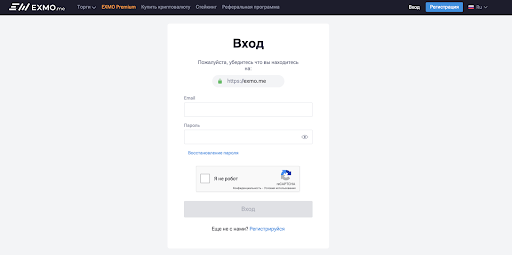
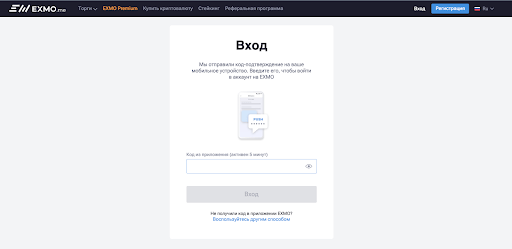
Средний уровень защиты: SMS коды
Данный уровень защиты недоступен для новых пользователей биржи EXMO.me.
Несмотря на распространенность метода защиты аккаунта при помощи SMS-кодов, известны случаи взлома аккаунтов с заменой SIM-карты. Поэтому предпочтительными являются методы 2FA без участия третьих лиц (мобильных операторов). Например, приложение для аутентификации Google Authenticator, которое вы устанавливаете на свой мобильный телефон.
Высокий уровень защиты: пуш-уведомления через мобильное приложение EXMO
Выбрав мобильное приложение как основной метод 2FA, вы будете получать проверочный код в пуш-уведомлении, не дожидаясь смс и не тратя время на вход в Google Authenticator.
Кроме того, вы сможете отслеживать все действия по входу в аккаунт во вкладке “Уведомления”. Перейти на нее можно с главного экрана, нажав на иконку в верхнем правом углу.
Высокий уровень защиты: Приложение для аутентификации
Аутентификационные приложения для смартфонов являются оптимальным выбором для большинства пользователей. Они генерируют коды, которые меняются каждые 30 секунд. Самым популярным приложением этого типа является Google Authenticator.
Как включить двухфакторную аутентификацию в аккаунте EXMO?
После авторизации в личном кабинете на сайте наведите курсор мыши на ваш логин, который находится в верхней части экрана и выберите из выпадающего списка Настройки.
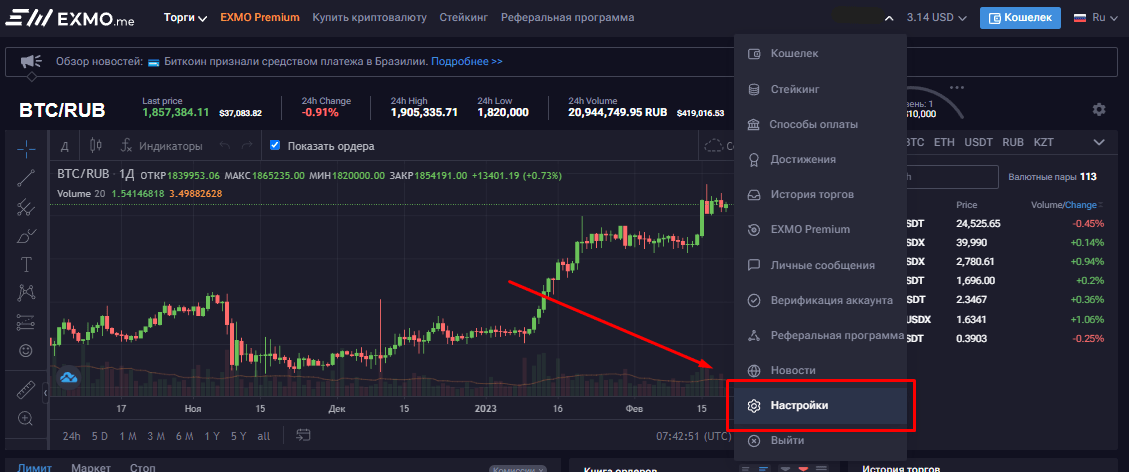
Перейдите в раздел Защита и выберите один из двух предложенных способов аутентификации.
Пуш-уведомления в мобильном приложении EXMO
Прежде всего, убедитесь, что у вас установлено мобильное приложение EXMO. Если вы еще не установили его, самое время это исправить.
- Чтобы настроить 2FA или изменить существующий метод, вам необходимо зайти в веб-версию EXMO, перейти на страницу “Настройки” и выбрать “Двухфакторная аутентификация (2FA)”. Выберите пуш-уведомления в качестве основного метода безопасности и сохраните.
- Проверьте, включены ли у вас уведомления от EXMO app в настройках телефона.
SMS код
При входе в аккаунт вам необходимо будет вводить помимо своего пароля sms-код*, который будет приходить на указанный вами мобильный номер.
*Аутентификация по sms-коду недоступна новым пользователям биржи.
Google Authenticator
Вход в аккаунт будет происходить путем ввода пароля, а также специального кода – шести случайно генерирующихся цифр (TOTP) в приложении на вашем устройстве.
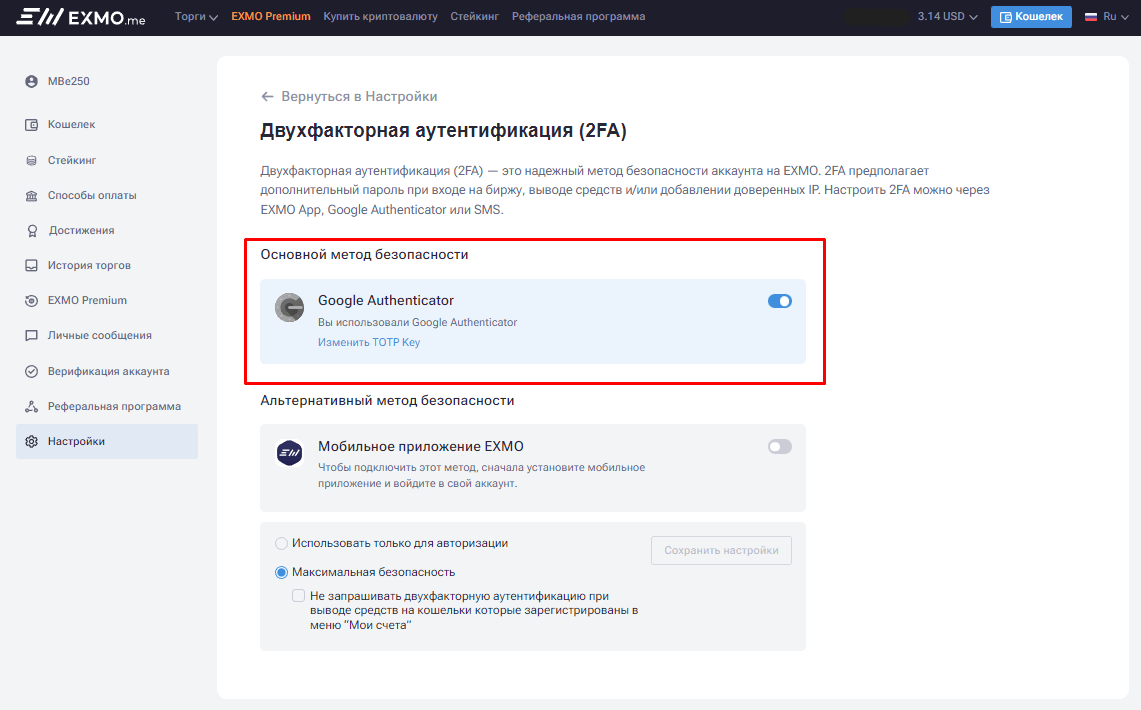
Google Authenticator
- Установите приложение Google Authenticator на ваше устройство: ИНСТРУКЦИЯ.
- В личном кабинете нажмите на Сгенерировать новый ключ.
- В поле Секретный ключ ТОТР появится 16-значный ключ и QR код для активации учетной записи в приложении Google Authenticator, которое уже должно быть установлено на вашем устройстве (ПК, мобильном). Используйте этот код для ввода в приложение.
- Далее у вас есть возможность выбрать степень защиты.
При выборе Использовать только для авторизации 6-ти значный код из приложения необходимо будет вводить только при входе в личный кабинет.
При выборе же полной защиты, помимо входа в аккаунт, вы также сможете подтверждать вывод средств с помощью кода из приложения. А значит, каждый вывод средств будет защищен. - Сохраните настройки в личном кабинете. Для этого введите 6-ти значный код из приложения Google Authenticator и нажмите “да” для сохранения настроек.
